图片批量添加水印的方法
1、这里使用到的软件是批量水印大师,同类的软件有很多,

2、在软件打开后,先进行一下设定,主要是输出文件夹的设定,
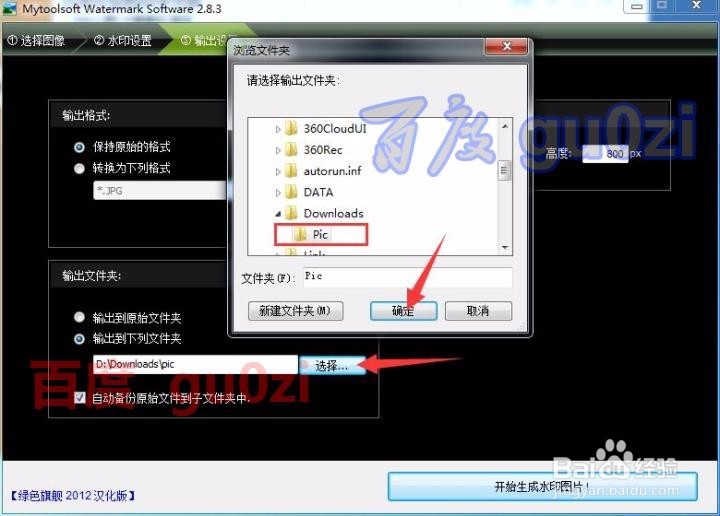
3、在输出设置修改好之后,就可以开始添加第1步的添加图像了,


4、选择好文件后,可针对水印的形式进行设定,一是文字,一是图像,
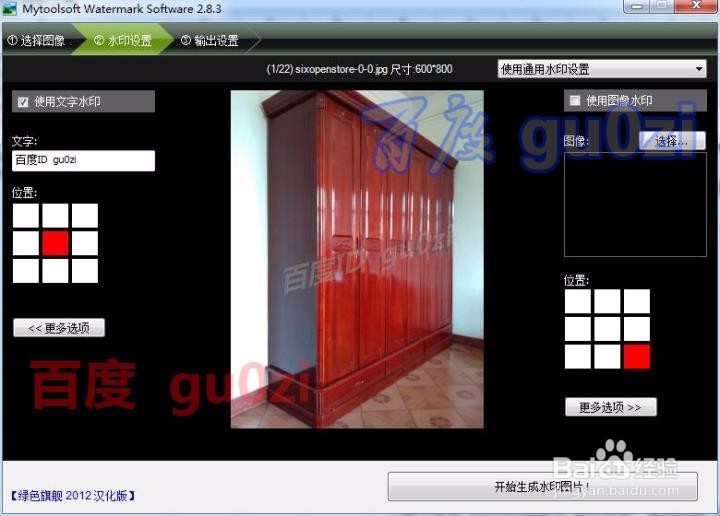
5、在左侧的文字水印,可以通过更多选项,进行字体,大小,颜色,视角等方面的设定,

6、对于图像水印,则需要选择想要做为水印的图片,

7、上面的信息都输入完成后,就可以开始生成水印了,
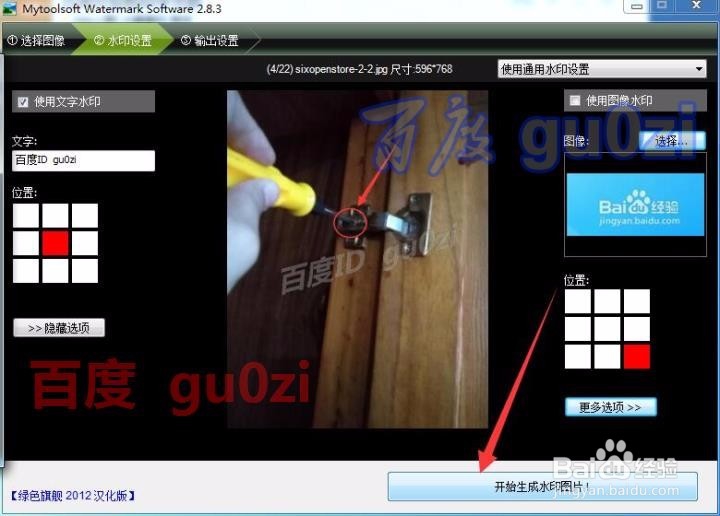

8、当输出完成后,会有提示信息弹出,这时确定后,默认会打开水印文件存放的路径。
21:52 18-10-06 周六


声明:本网站引用、摘录或转载内容仅供网站访问者交流或参考,不代表本站立场,如存在版权或非法内容,请联系站长删除,联系邮箱:site.kefu@qq.com。